如何在 iPhone 上轻松高质量播放 WMV 文件
“你可以吗 在 iPhone 上播放 WMV“WMV 格式是微软开发的一种视频格式,只能在 Windows 电脑上播放,无法在苹果设备(例如 iPhone)上播放。不过,尽管如此,仍然有一些方法可以让 WMV 文件在 iPhone 上播放,或者说使其兼容 iPhone,我们在这里介绍了以下 4 种解决方案!请继续阅读本文,了解这些解决方案如何让您轻松地在 iPhone 上播放 WMV 文件。”
指南列表
第 1 部分: 通过转换为 MOV 在 iPhone 上播放 WMV 的最佳方式 第 2 部分: 3 个易于使用的播放器在 iPhone 上轻松播放 WMV 第 3 部分:有关如何在 iPhone 上播放 WMV 的常见问题解答第 1 部分: 通过转换为 MOV 在 iPhone 上播放 WMV 的最佳方式
如上所述,有 4 种方法可以在 iPhone 上播放 WMV,其中一种是将 WMV 转换为 MOV 格式,这将彻底解决 WMV 无法在 iPhone 上播放的问题。Apple 设备的默认视频格式是 MOV,因此将 WMV 格式转换为 MOV 是避免不兼容问题并保持高质量的最佳方法。要通过这种方式在 iPhone 上播放 WMV 视频, 4Easysoft 全视频转换器 是必需的。此工具支持将 WMV 转换为 600 多种格式,包括 MOV、无损格式和设备预设。此外,它以 60 倍更快的转换速度转换 WMV,同时保持原始质量。借助这些功能,您可以在 iPhone 上观看 WMV 文件,而无需考虑不兼容限制。

调整您的 WMV 视频的质量、分辨率、帧速率、比特率等,以便在 iPhone 上以令人钦佩的质量播放 WMV。
集成 Blu-Hyper 技术,以超快的转换速度将 WMV 转换为 MOV。
提供视频增强和编辑功能,您可以使用这些功能为您的 WMV 视频带来漂亮的变化。
注入 GPU 加速,旨在操纵和改变内存以更顺畅地加速转换处理。
如何使用它将 WMV 转换为 MOV 并在 iPhone 上播放 WMV:
步骤1下载并安装 4Easysoft 全视频转换器 工具。之后,启动该工具并点击 添加 按钮导入要转换为 MOV 的 WMV 文件。选择文件夹中的文件,然后勾选 打开 按钮。

第2步接下来,点击 全部转换为 下拉按钮可访问该工具提供的格式和设备预设组。然后,选择 金属氧化物变阻器 格式从选项下的 视频 选项卡。您还可以 將 WMV 轉換為 MP4 格式。

步骤3之后,勾选 自定义配置文件 按钮 齿轮 图标。您可以在 编辑个人资料 窗口。这样,您可以在转换过程中保持 WMV 文件的高质量。如果您对设置感到满意,请勾选 创建新的 按钮。

步骤4对设置满意后,点击 全部转换 按钮启动 WMV 到 MOV 的转换过程。就是这样!通过将 WMV 转换为 MOV,您可以快速高效地在 iPhone 上播放 WMV。

第 2 部分: 3 个易于使用的播放器在 iPhone 上轻松播放 WMV
现在您已经发现了在 iPhone 上播放 WMV 的最佳方法,即将其转换为 MOV 文件格式。在 iPhone 上播放 WMV 的另一种好方法是使用支持 WMV 播放的第三方应用程序或工具。以下是您可以在 iPhone 上使用的三个 WMV 播放器。
1. 我们名单上的第一名是 VLC 媒体播放器。这款开源免费媒体播放器支持各种 Windows、Mac 和 Linux 平台以及 Android 和 iPhone。VLC 支持各种视频格式,无需转换即可直接播放。它还支持高级字幕和播放速度控制,您可以方便地使用它在 iPhone 上播放 WMV。
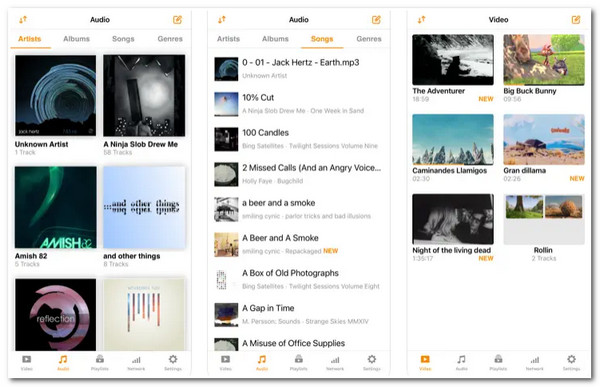
VLC 媒体播放器的功能
- 支持与各种云存储服务的文件同步,例如 Dropbox、OneDrive、GDrive、iCloud 等。
- 使您能够通过 Wi-Fi 共享从云存储下载文件,也可以从各种平台进行流式传输。
- 能够支持 SSA 兼容性等高级字幕。
- 提供视频滤镜、播放速度修改和精细搜索功能。
- 优点
- 配有用户友好的界面。
- 易于使用的功能来播放 WMV 文件。
- 用户可以根据自己的喜好自定义界面、视频、字幕显示、音频和投射。
- 允许用户安排他们的音乐和视频文件。
- 缺点
- 经常无法检测来自外部存储的文件。
2. 您可以使用另一个在 iPhone 上播放 WMV 的工具是 沃尔特·普罗。与可以直接在 iPhone 上使用的 VLC 不同,此工具必须先在 Windows 或 Mac 平台上下载,然后才能使用。此工具将充当将 WMV 格式的视频传输到 iPhone 的桥梁。您只需将 iPhone 连接到安装它的计算机,然后将视频带到 Waltr Pro 平台上,就完成了!这可以通过 Waltr Pro 转换文件并将其交给 iPhone 的功能来实现。它是解决文件到 iPhone 不兼容问题的绝佳解决方案之一。
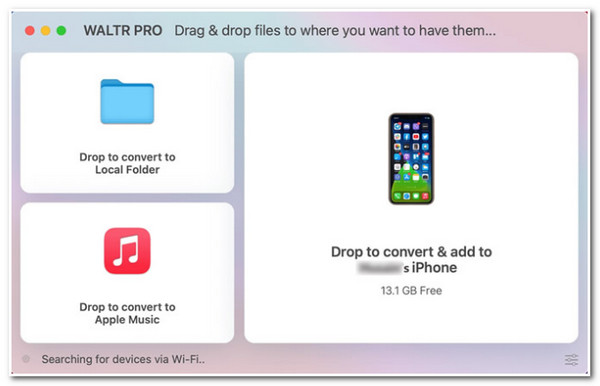
Waltr Pro的特点
- 具有传输媒体文件以外的文件(如文档、图片、漫画等)的能力。
- 能够将文件传输到其他第三方应用程序,如 VLC 或其他音乐或视频播放器。
- 支持将 WMV 转换为 iPhone 兼容格式并具有高质量输出。
- 允许用户将各种文件添加到 Apple Music。
- 优点
- 易于使用的工具来传输数据。
- 配有干净且结构良好的界面。
- 支持转换后的WMV文件传输所有类型的iPhone。
- 缺点
- 只需很短时间即可获得试用期。
- 通常需要很长时间才能通过 Wi-Fi 连接。
3. 这一系列易于使用的播放器中,最后但并非最不重要的是 iVideo 播放器高清。此应用程序可以在 iPhone 上播放 WMV 以及其他文件格式。此外,它还允许用户从各种云存储和 iPhone 的内置相机胶卷导入 WMV 文件。此外,此应用程序还允许用户轻松管理他们的视频并自动以分类方式组织它们。此外,如果您想与朋友分享它们,此应用程序与各种社交媒体平台集成以共享 WMV 文件,如 Facebook、WhatsApp 和 Twitter,或者您可以通过 YouTube 上传它们。
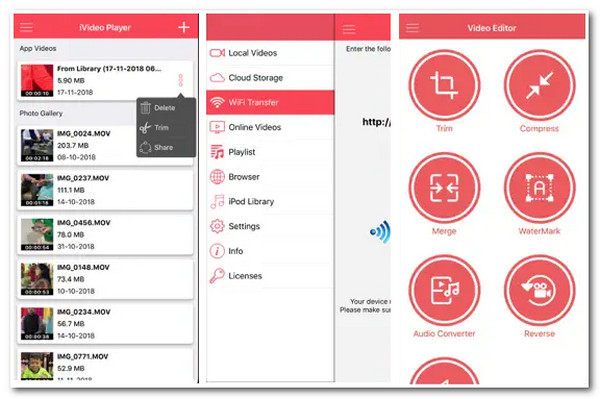
特征
- 支持播放 10 多种视频格式,包括 WMV 文件。
- 能够将大型 WMV 文件压缩为小文件。
- 使您能够使用该应用程序直接在线播放 WMV 视频。
- 提供高级视频修剪功能来剪掉视频的特定部分。
- 优点
- 易于使用的工具和用户友好的界面。
- 易于使用的播放控制。
- 具有大量的功能和特性。
- 缺点
- 与显示视频的各种问题相关。
- 存在视频和音频不同步的问题。
- 有时打开应用程序时会冻结。
第 3 部分:有关如何在 iPhone 上播放 WMV 的常见问题解答
-
iPhone 支持播放 MP4 格式吗?
是的,iPhone 确实支持 MP4 格式。但是,与 WMV 不同,MP4 的文件大小较大。此外,MP4 和 WMV 的质量相同。因此,如果您计划将 WMV 转换为 MP4,收集许多文件将占用您的存储空间。
-
MOV 具有与 WMV 相同的质量吗?
是的,这两种格式都具有令人钦佩的质量。但是,它们在文件大小方面有所不同。WMV 具有高质量,并且经过压缩以减小文件大小。另一方面,MOV 也提供高质量,但文件大小较大。
-
我应该调整哪些参数来提高视频质量?
当您想在 iPhone 上高质量播放 WMV 时,您应该调整的参数是分辨率。分辨率是增强视频质量时要考虑的主要因素或方面之一。分辨率越高,像素越多。在这种情况下,它显示清晰、更清晰的视觉信息,使其被视为高质量。
结论
现在您已经发现了在 iPhone 上播放 WMV 的 4 种简单方法,您可以尽情观看 WMV 格式的所有视频和电影,而无需考虑不兼容性。如果您想彻底解决兼容性问题,那么 4Easysoft 全视频转换器 这款工具是您的最佳选择!它可以快速将 WMV 文件转换为高质量的 MOV 格式,带来更佳的观看和编辑体验。此外,它还支持批量转换;您可以同时转换多个 WMV 文件。 在 iPhone 上播放 WMV 视频 出色地。




